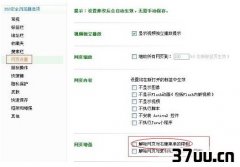win10开始菜单打不开,笔记本电脑开始菜单打不开-
现在已经是win10的朋友很多,特别是之前是win7或者win8的朋友很多都准备升级或者刚刚升级到win10系统了,而如果你运气好的话,升级好一切正常,但总有个别运气不好的,升级后遇到各种问题,比如比较常见的就是Win10开始菜单打不开了,这种问题怎么解决呢?
下面就以四种方案教大家完美解决它。
方法一:
1、按键盘上的快捷键Ctrl+Alt+delete打开任务管理器。

2、找到桌面窗口管理器。
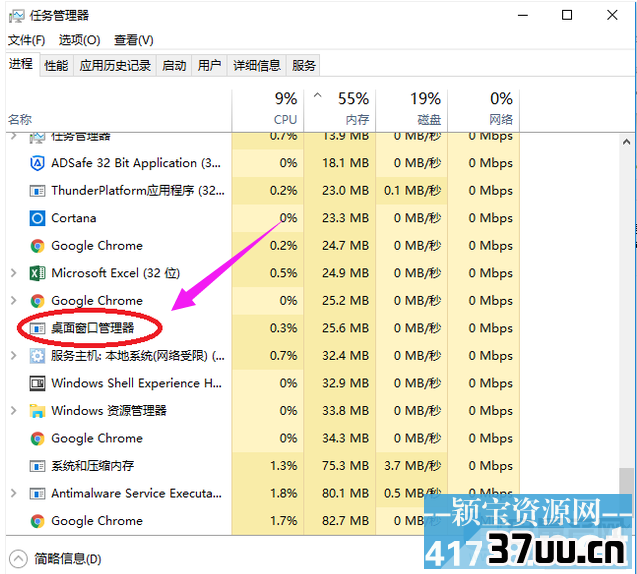
3、右击桌面窗口管理器,选择结束任务选项。
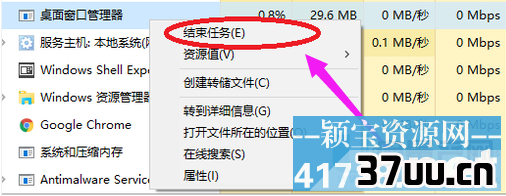
4、此时将弹出如图所示的任务管理器警告窗口,在此直接勾选放弃未保存的数据并关闭项,点击关闭按钮。
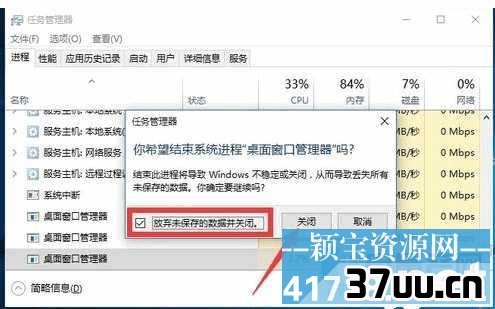
5、不出意外的话桌面窗口管理器将自动重启,之后就可以正常使用开始菜单啦。
如果没有自动重启,我们可以手动重启,点击左上角文件(F)的运行新任务,输入explorer.exe再点击确定,就可以了。
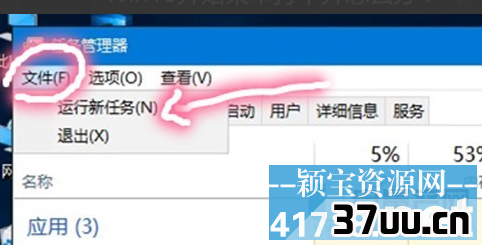
方法二、通过修改组策略来修复开始1、键盘上按Windows+R打开运行窗口,或者点击开始菜单,从其右键菜单中选择运行,然后输入gpedit.msc命令。
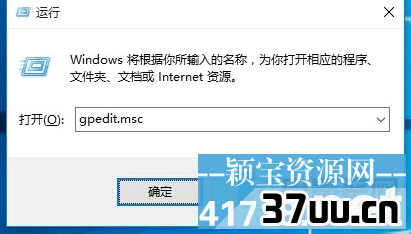
2、然后会弹出新窗口组策略,依次展开计算机管理-Windows设备-安全设置-本地策略-安全选项项,在右侧找到用户账户控制:
用于内置管理员账户的管理员批准模式项并右击,从其右键菜单中选择属性项。
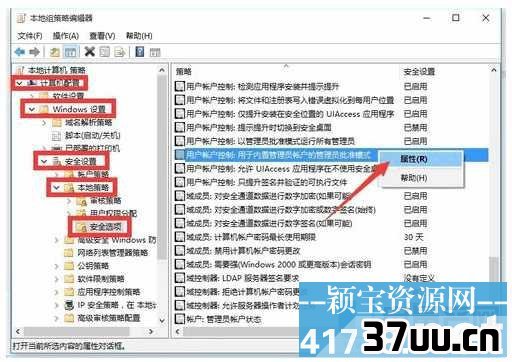
3、然后鼠标左键选择用户账户控制:
用于内置管理员账户的管理员批准模式的属性,在新出的属性窗口里勾选已启用项,点击确定按钮。
如图所示:
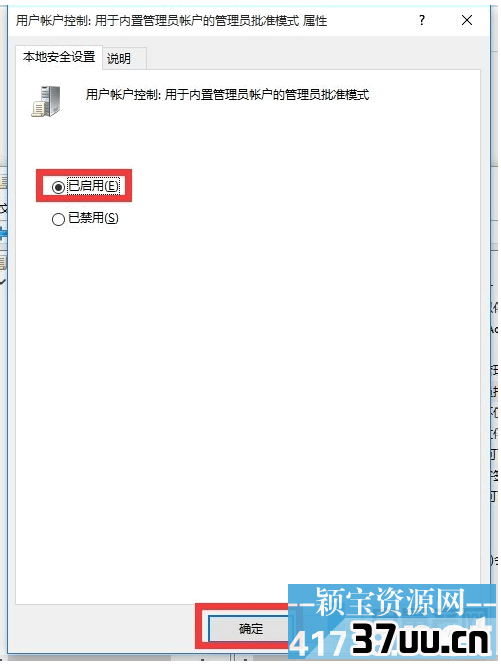
4、接下来只需要重启一下计算机,就可以正常使用开始菜单啦。
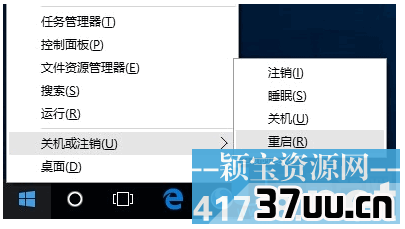
方法三、重置系统如果上面的两个方法都无效,那么我们可以用重置系统的方法来解决。
1、点击开始,打开运行,然后输入msconfig命令按回车,就可以打开系统配置实用。
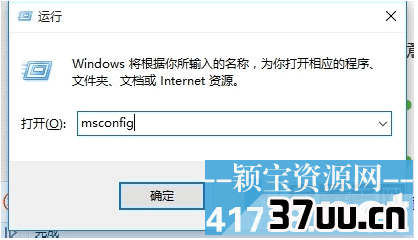
2、在新系统配置窗口中,切换到引导选项卡,勾选安全引导项,点击确定按钮,并重启一下计算机进入安全模式,如下图。
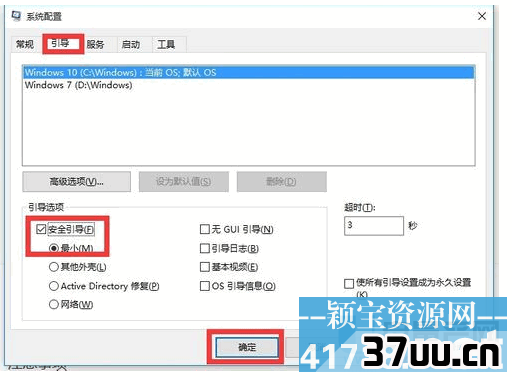
3、在安全模式界面中,依次进入设置-更新和安全界面中,切换到恢复选项卡,点击重置此电脑下方的开始按钮以重置系统,实现重启安装Win10操作。
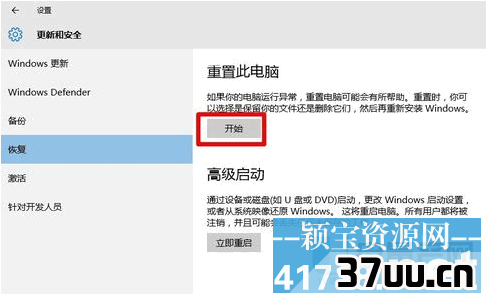
4、当然,如果能进入疑难解答界面时,直接点击重置此电脑项来实现重装安装Win10正式版系统操作更简单。
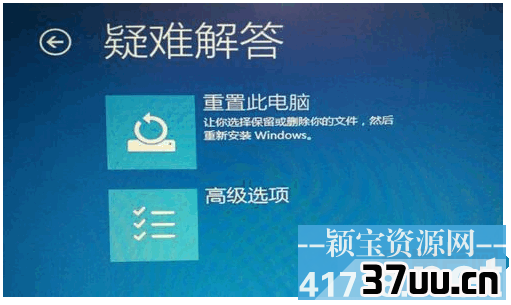
方法四:
官方修复软件来解决
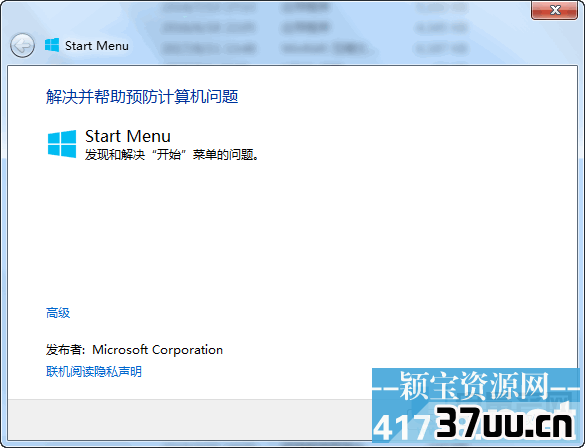
其实这个问题,win10官方是有对应的修复工具的,它就是Windows 10 Start Menu Trouble Shoote,下载后直接运行,点击下一步到修复成功,就能解决开始菜单的问题了,它会自动诊断是哪里的问题并修复它,比如磁贴数据库已损坏的问题它就能很容易的修复。
版权保护: 本文由 陶新梅 原创,转载请保留链接: https://www.37uu.cn/detail/3582.html
- 上一篇:路由器登录密码是什么,路由器登录密码-
- 下一篇:没有了